Základy práce s PC pro začátečníky a mírně pokročilé - 6. díl
Struktura dat v počítači
Pochopení struktury uložení dat (ať už programů, dokumentů, ...) v počítači je nezbytným předpokladem pro práci v jakémkoli operačním systému. Proto této kapitole věnujte maximální pozornost, neboť z uvedených termínů budeme dále vycházet.
Představte si, že jste právě napsali dopis svému kamarádovi a chcete, aby tento dopis zůstal uložený v počítači. Dopis se uloží jako soubor, což si můžete představit jako list papíru. Souborem může být také třeba tabulka, obrázek, program - tedy všechen software, uložený v počítači. Abychom se v hromadě souborů vyznali, má každý z nich své jméno, které se skládá ze dvou částí oddělených tečkou. První část označujeme jako název, druhou pak jako příponu.
Název zpravidla definuje sám uživatel (například dopis babičce), přičemž je nutné dodržovat několik omezení:
- název delší než 255 znaků
- název nesmí obsahovat znaky jako je hvězdička (*), uvozovky ("), lomítko (/), otazník (?), menší než (<), větší než (>) a některé další.
Vzhledem k tomu, že název usnadňuje vyhledávání, měl by být krátký a přitom by měl co nejlépe vystihovat, co vlastně dotyčný soubor obsahuje. Z tohoto důvodu je dobré stanovit si jednotný způsob pojmenovávání.
Příponu obvykle určuje program, ve kterém jsme soubor vytvořili (například textový editor MS Word ukládá všechny soubory s příponou DOC). Podle přípony můžete poznat, v jaké aplikaci byl soubor vytvořen. Podobně jako u názvu není možné používat pro přípony některé znaky (*, ", /, ?, ...). Pro lepší orientaci si uvedeme několik typických přípon souborů:
- bat - tzv. dávkový soubor - ve své podstatě se jedná o program
- com - program
- doc - dokument vytvořený v textovém editoru MS Word
- exe - program
- gif - obrázek
- htm nebo html - formát dokumentů pro Internet. Je možné jej prohlížet v aplikaci Internet Explorer
- jpg - obrázek
- mdb - dokument vytvořený v databázovém programu MS Access
- ppt - dokument vytvořený v prezentačním programu MS PowerPoint
- xls - dokument vytvořený v tabulkovém kalkulátoru MS Excel
- zip - zkomprimovaný soubor - k jeho otevření budete potřebovat nějaký dekomprimační program (např. WinZip, WinRar), který najdete na Internetu nebo na CD některých počítačových časopisů.
Různých přípon souborů je několik stovek, takže kompletní výčet by zabral podstatnou část této lekce. S výše uvedenými se ale setkáte patrně nejčastěji.
Pokud tedy například v programu MS Word napíšeme dopis, můžeme mu přidělit jakýkoli název, ovšem automaticky je mu přiřazena přípona doc. Tu sice můžete změnit na cokoli jiného, ovšem v takovém případě nebude operační systém vědět, že tento soubor má otevřít právě ve Wordu.
Nyní tedy můžeme směle přikročit k vytvoření prvního souboru.
- Začneme opět spuštěním programu Poznámkový blok (to jsme již probírali, takže jen ve zkratce: Tlačítko Start-Programy-Příslušenství-Poznámkový blok).
- Maximalizujte program.
- Napište nějaký text. Tento text je uložen pouze v paměti počítače, ovšem v případě, že ho neuložíte na disk jako soubor, nebudete mít možnost jej znovu vyvolat.
- V menu Poznámkového bloku klikněte na položku Soubor a zvolte Uložit. Tím se zobrazí okno, které vidíte na obrázku.

- Do políčka Název souboru, kde je v tuto chvíli vepsán text Bez názvu, napište můj první soubor.
- Stiskněte tlačítko Uložit, čímž potvrdíte název i uložení souboru na disk počítače.
- Ukončete Poznámkový blok.
Tak, a máte svůj první soubor na uložený pevném disku počítače. Co ale dělat v okamžiku, kdy budete chtít s tímto souborem znovu pracovat? Jednoduše jej otevřete:
- Klikněte dvakrát na ikoně Dokumenty na pracovní ploše. V případě, že v počítači nejsou uloženy žádné jiné dokumenty, uvidíte zde pouze ikonku připomínající svým vzhledem notýsek, která bude mít pod sebou text můj první soubor.
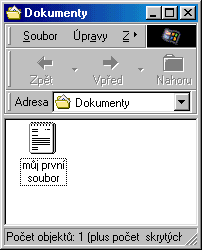
- Klikněte dvakrát na tuto ikonku. Tím se otevře Poznámkový blok (operační systém sám rozpoznal, že jde o dokument, který jste vytvořili v této aplikaci) a v něm to, co jste předtím napsali a uložili do souboru můj první soubor.txt.
- Ukončete Poznámkový blok a stejným způsobem zavřete i okno s dokumenty.
Jak vidíte, ukládání souborů a jejich opětovné vyvolání není obtížnou záležitostí. Až ale budete mít v počítači uloženy stovky nebo dokonce tisíce dokumentů, bude pro vás mnohem obtížnější najít ten, který právě potřebujete. Ulehčit práci si můžete vhodnou volbou názvů (například všechny dopisy budou začínat slovem dopis, všechny plány slovem plán atp.), ovšem ideální organizace dosáhnete pomocí složek.
Zatímco soubor jsme si mohli představit jako list papíru, složka (nebo se také můžete setkat s označením adresář, což je poněkud matoucí, neboť v tomto případě nejde o žádný organizér kontaktů a adres) je v podstatě jakási krabice na tyto listy. Všechny soubory pak můžete třídit do složek, přičemž v každé složce budete mít pouze dokumenty, které mají něco společného.
Složka může obsahovat soubory, ale i další složky (těm říkáme podřízené složky a jde v podstatě o krabice uložené v další krabici). V takovém případě složku označujeme vůči ostatním jako nadřízenou. Složku na první pohled poznáte od souboru podle žluté barvy a typického tvaru ikony.
Vyzkoušíme si vytvořit složky, do kterých budeme třídit soubory. Představte si rodinu, kde na jednom počítači pracují oba rodiče a děti Honza a Maruška. Pokud by všichni ukládali dokumenty do jediné složky, vzniknul by v krátké době pěkný chaos. Proto bude nutné každému z nich vytvořit vlastní složku, do které si bude ukládat své dokumenty. Jak tedy na to:
- Klikněte dvakrát na ikonu Dokumenty na pracovní ploše. Tím se otevře nám již dobře známé okno.
- V menu vyberte položku Soubor, v ní pak Nový objekt a následně Složka. V okně přibude vedle naší ikony další, tentokrát žlutá, pod níž bude bílým textem na modrém pozadí napsáno Nová složka.
- Na klávesnici napište, jak chcete, aby se tato složka jmenovala (platí stejná pravidla jako v případě souborů, ovšem obvykle se nepoužívají se přípony). První složku založíme hlavě rodiny, takže napište slovo táta a stiskněte klávesu Enter. Text Nová složka by měl zmizet a objeví se vámi zadaný název.
- Podle bodů 2 a 3 založte složky máma, Honza a Maruška. Po dokončení tedy budete mít ve složce Dokumenty soubor můj první dokument.txt a dále čtyři složky, do kterých si jednotliví členové rodiny mohou ukládat svá díla.
Honza si ale usmyslí, že bude chtít své dokumenty ještě dále třídit na "dopisy" a "ostatní" - proto mu budete muset v jeho složce vytvořit další podřízené složky. Klikněte tedy dvakrát na ikonu Honza a stejným způsobem, jako v předcházejícím příkladě, vytvořte složky Dopisy a Ostatní.
Pokud si nyní graficky znázorníme strukturu ukládání dokumentů, bude vypadat následovně:
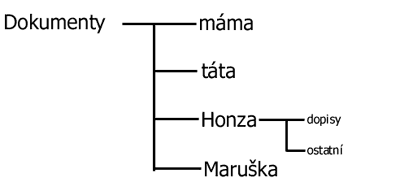
Jestliže si představíte strukturu složek podobně, jako jsme to udělali na obrázku, bude vaše orientace na disku mnohem jednodušší. Na první pohled vidíte, že složka Honza je nadřízená složkám dopisy a ostatní a podřízená složce Dokumenty. Složky máma, táta, Maruška i Honza jsou na stejné úrovni, nejsou si tedy vzájemně nadřízené ani podřízené. Stejně tak neexistuje žádný vztah mezi složkou Maruška a dopisy.
Všechny soubory a složky jsou uloženy na disku. Disk může být buď pevně zamontován uvnitř počítače (takový se nazývá pevný disk, ovšem setkat se můžete i s anglickým pojmem harddisk), nebo může jít o disk, který po skončení práce můžete vyjmout a odnést (těmto diskům se říká výměnný disk nebo výměnné médium). Z hlediska hardwarového si pevné i výměnné disky představíme v příští lekci - dnes nás zajímá pouze to, že každému disku, bez ohledu na to je-li namontován do počítače nebo můžete-li jej vyjmout, je přiřazeno jedno písmeno. Například běžná počítačová sestava má tři disky - písmeno A je přiřazeno disketě, písmeno C pevnému disku a písmeno D mechanice CD ROM. Chybí-li vám v přehledu písmeno B, pak vězte, že je vyhrazeno pro druhou disketovou mechaniku, která ale v dnešních počítačích nemá, až na výjimky, žádné opodstatnění. Naopak je-li v počítači více pevných disků nebo mechanik CD ROM, přidělují se jim další písmena abecedy. Platí pravidlo, že nejprve se písmena přidělují pevným diskům a teprve poté ostatním mechanikám, takže například v počítači, který bude mít dva pevné disky, jednu mechaniku CD ROM a jednu disketovou mechaniku bude rozdělení písmen následující:
A = disketová mechanika
C = první pevný disk
D = druhý pevný disk
E = mechanika CD ROM
Co tedy potřebujeme znát k tomu, abychom nalezli nějaký soubor?
- disk, na kterém je tento soubor uložen (například C).
- cestu ke složce, v níž je tento soubor uložen (například Dokumenty-Honza-Dopisy).
- jméno souboru (například dopis Marušce.txt).
Obvykle se uložení souboru (v časopisech a knihách) určuje jako sekvence disk:\složka1\složka2\....\složkax\název.přípona. V našem příkladu bychom tedy uložení souboru dopis Marušce.txt popsali jako C:\Dokumenty\Honza\Dopisy\dopis Marušce.txt.
Úkol:
Vytvořte v Poznámkovém bloku dokument a uložte jej do složky Maruška pod názvem pokus.
Jak na to:
- Spusťte Poznámkový blok.
- Napište nějaký text
- V menu Soubor vyberte položku Uložit. Okno pro uložení bude tentokrát vypadat jinak, než když jsme ukládali náš první dokument - budou zde navíc námi vytvořené složky.
- Klikněte dvakrát na složku Maruška.
- Do políčka Název souboru, kde je v tuto chvíli vepsán text Bez názvu, napište pokus.
- Stiskněte tlačítko Uložit.
- Ukončete program.
Tímto způsobem může tedy snadno a jednoduše každý ze členů rodiny ukládat dokumenty do své vlastní složky, čímž se předejde nepořádku a špatné orientaci ve velkém množství souborů.
Pokud budete chtít námi vytvořený soubor otevřít, stačí dvakrát kliknout na ikonu Dokumenty, dále stejným způsobem na složku Maruška, kde již najdete náš pokus, na který opět dvakrát kliknete.
Otevírat uložené dokumenty lze ale i jiným způsobem - spustíte aplikaci, v níž byl dokument vytvořen, v menu Soubor zvolíte položku Otevřít, otevřete složku, v níž se dokument nachází, jednou kliknete na požadovaný dokument (jeho název by měl změnit barvu na bílou na modrém pozadí) a stisknete tlačítko Otevřít.
Chcete další informace o kursu Základy práce s PC?
Tento seriál vznikl z korespondenčního kursu Základy práce s PC, který vydala a vede společnost SOA. Na našem serveru se postupně seznámíte se čtyřmi ze dvanácti dílů ve kterých si představíme počítač jako takový a po jejichž prostudování byste měli zvládnout veškeré základní práce s operačními systémy Windows. Jestliže budete mít zájem o celý kurs, ve kterém se můžete naučit pracovat s kancelářskými programy MS Word, MS Excel a Internetem, využijte formulář jež bude umístěný na konci tohoto článku.
Jestliže chcete další informace o tomto kursu, nebo pokud si chcete kurs objednat, vyplňte do formuláře kontaktní údaj (například e-mail, telefon, mobil, poštovní adresu atp.).
|

